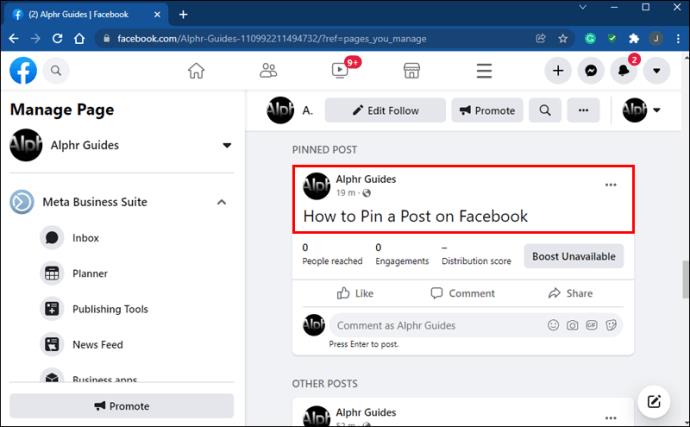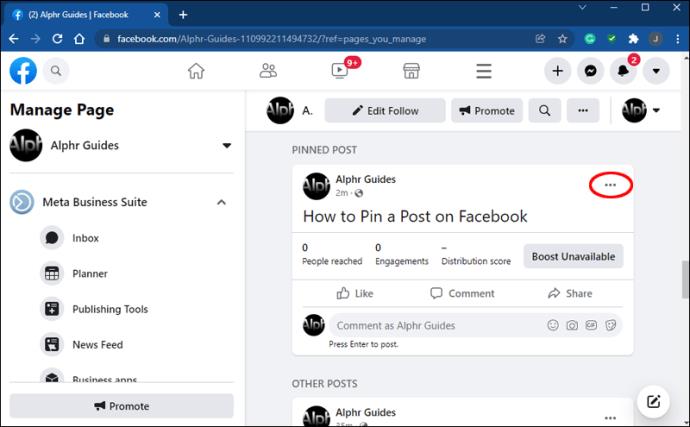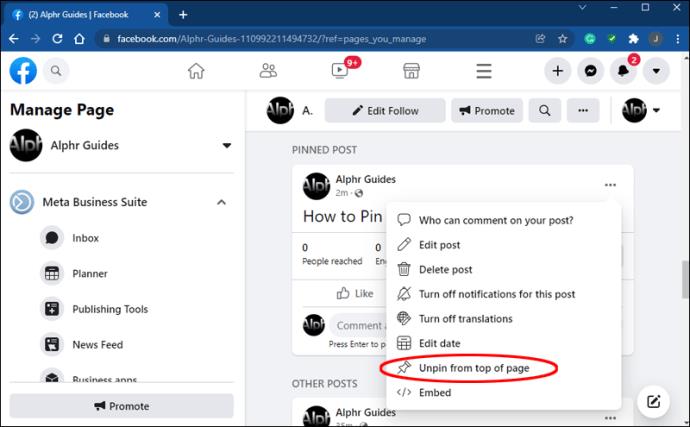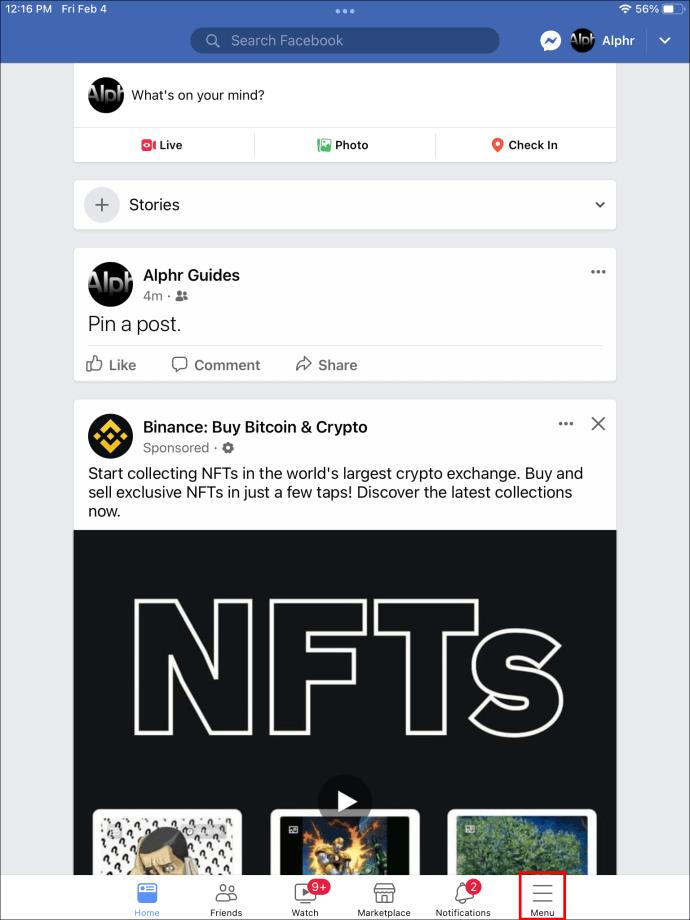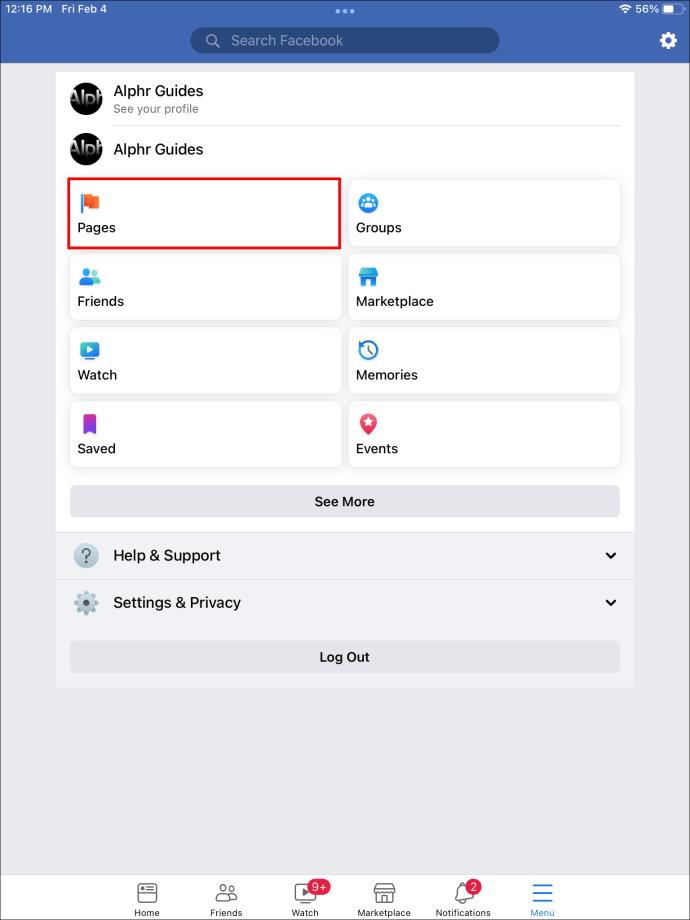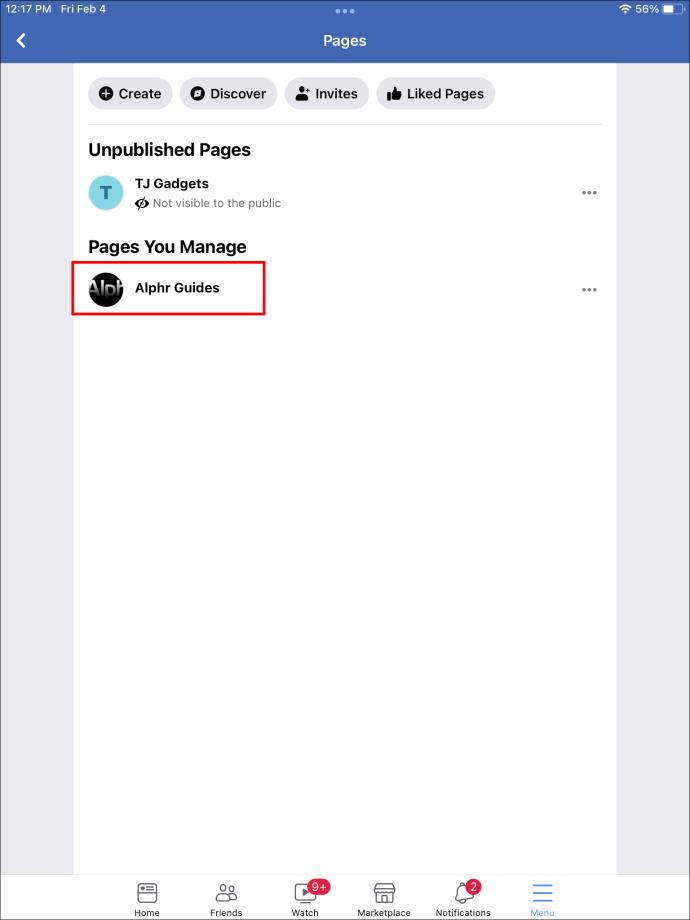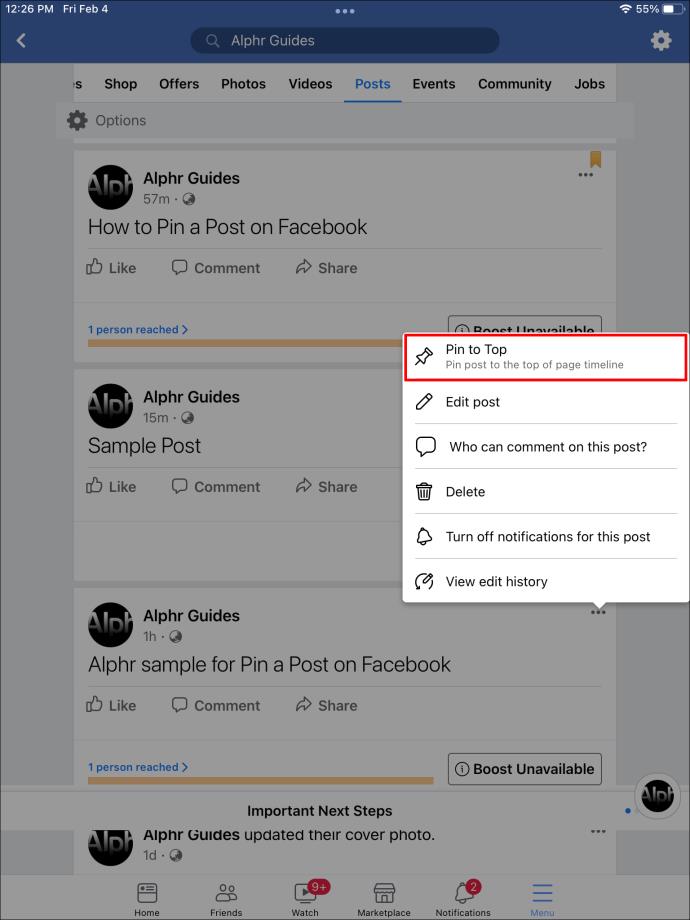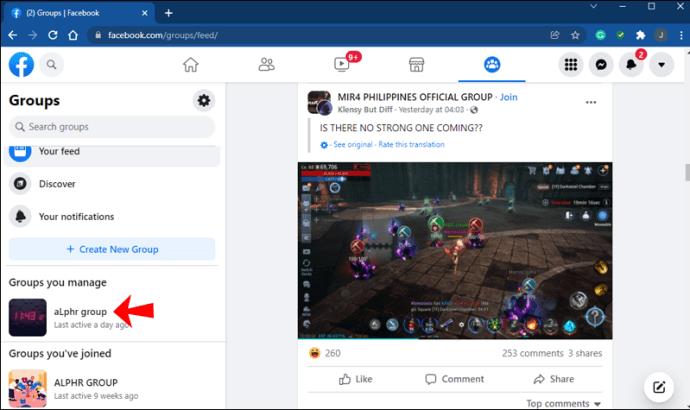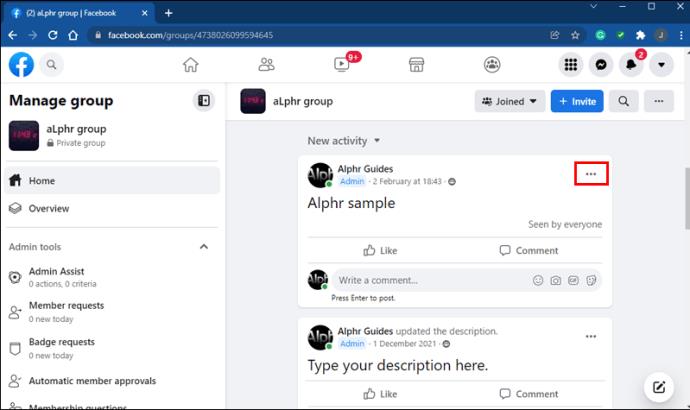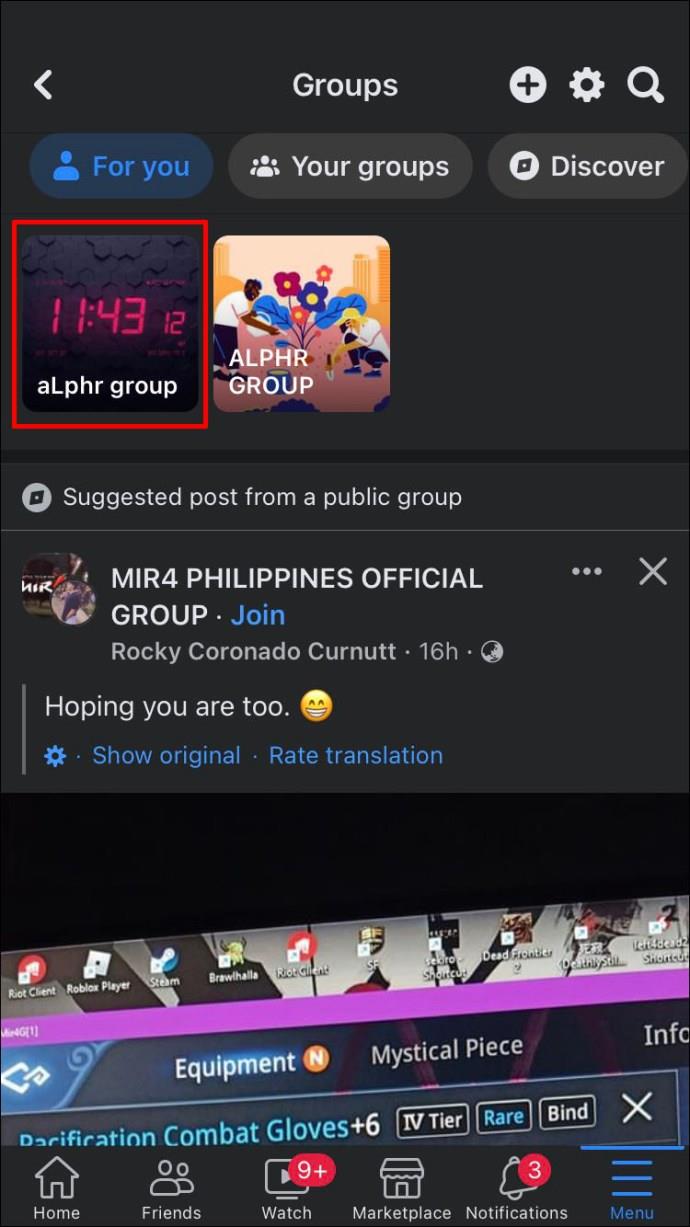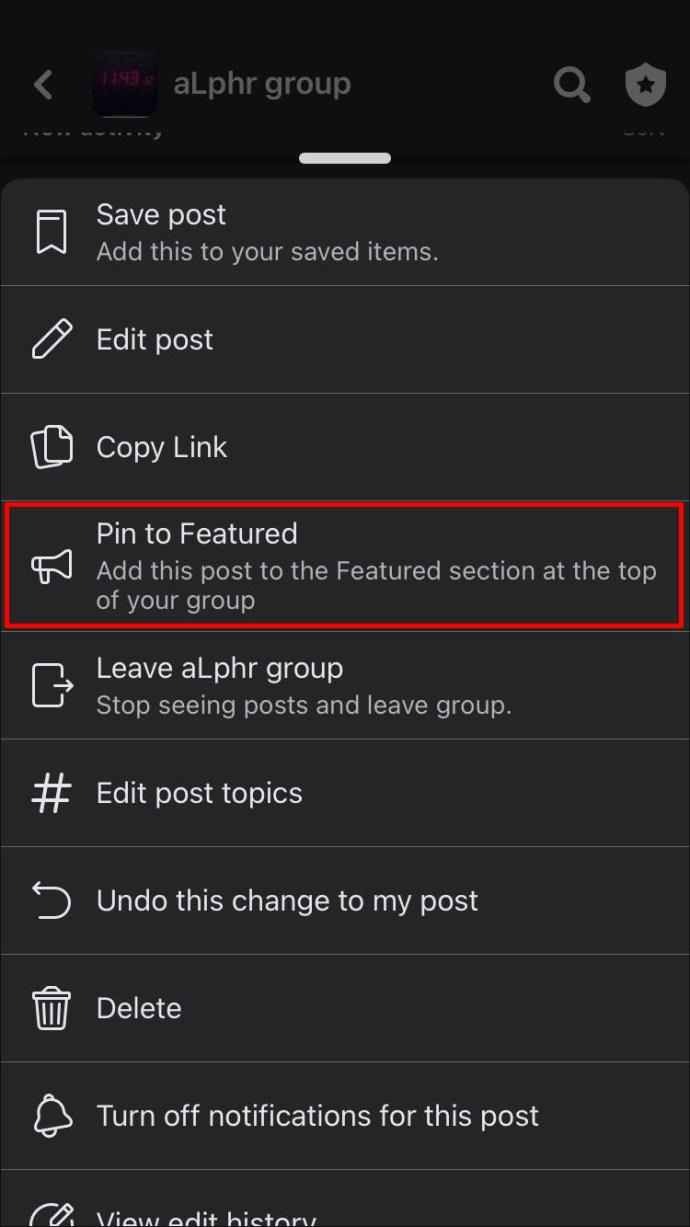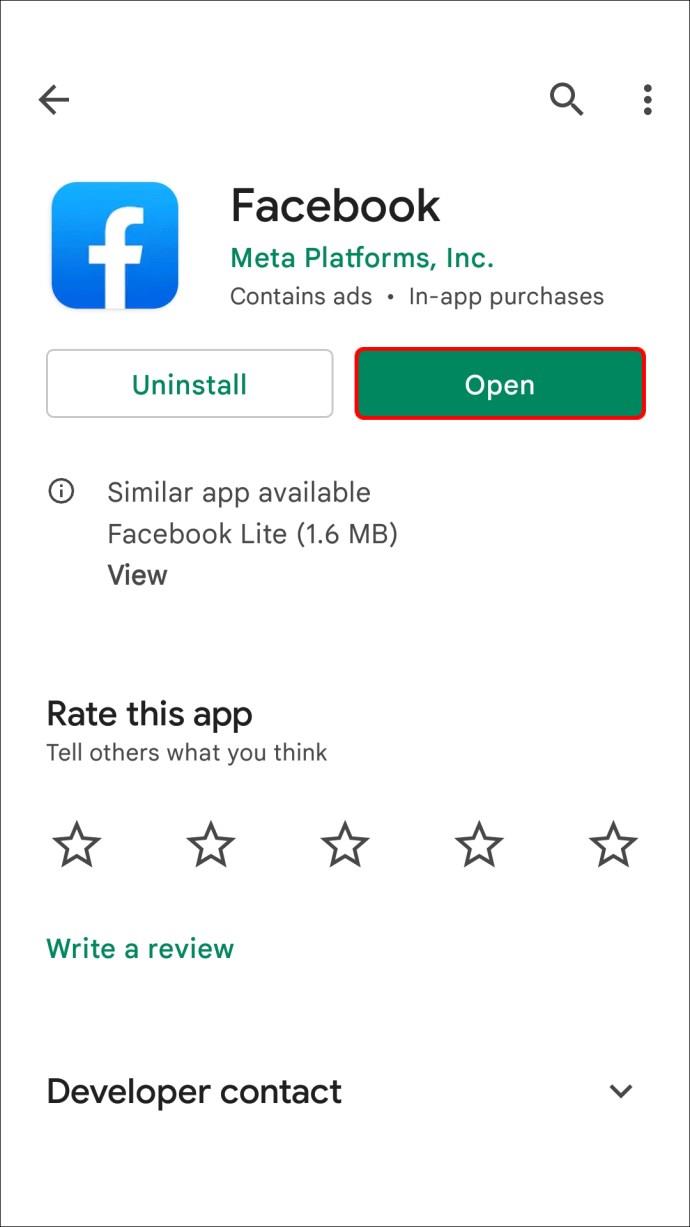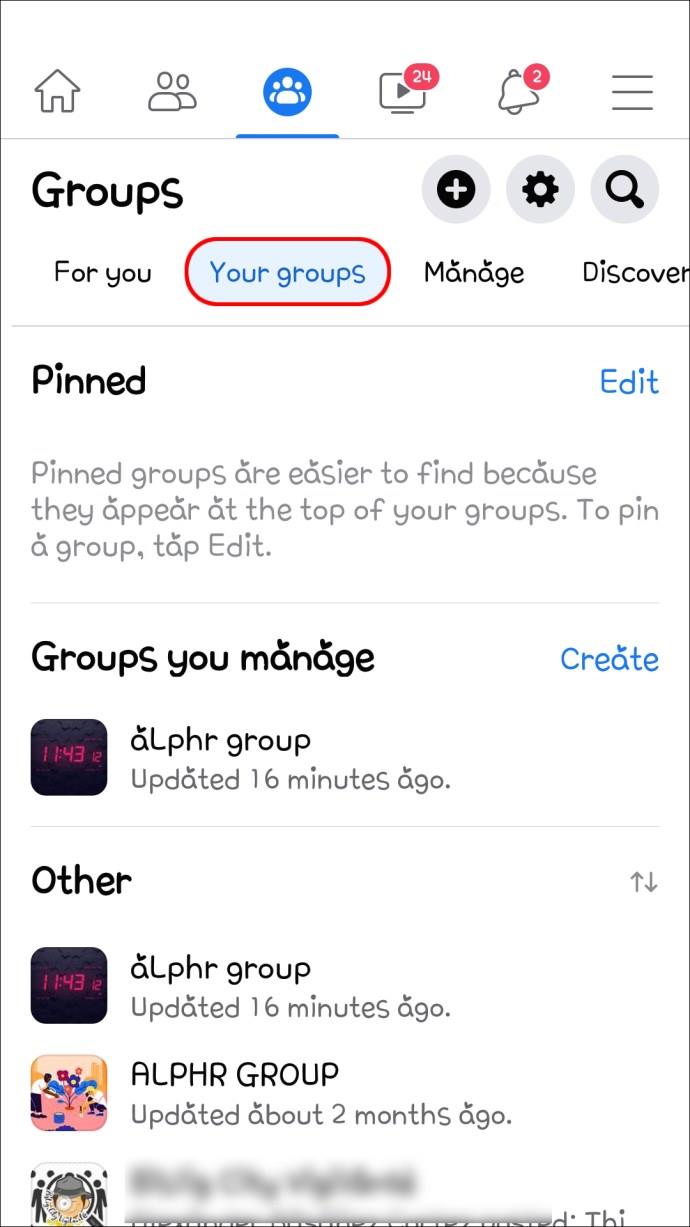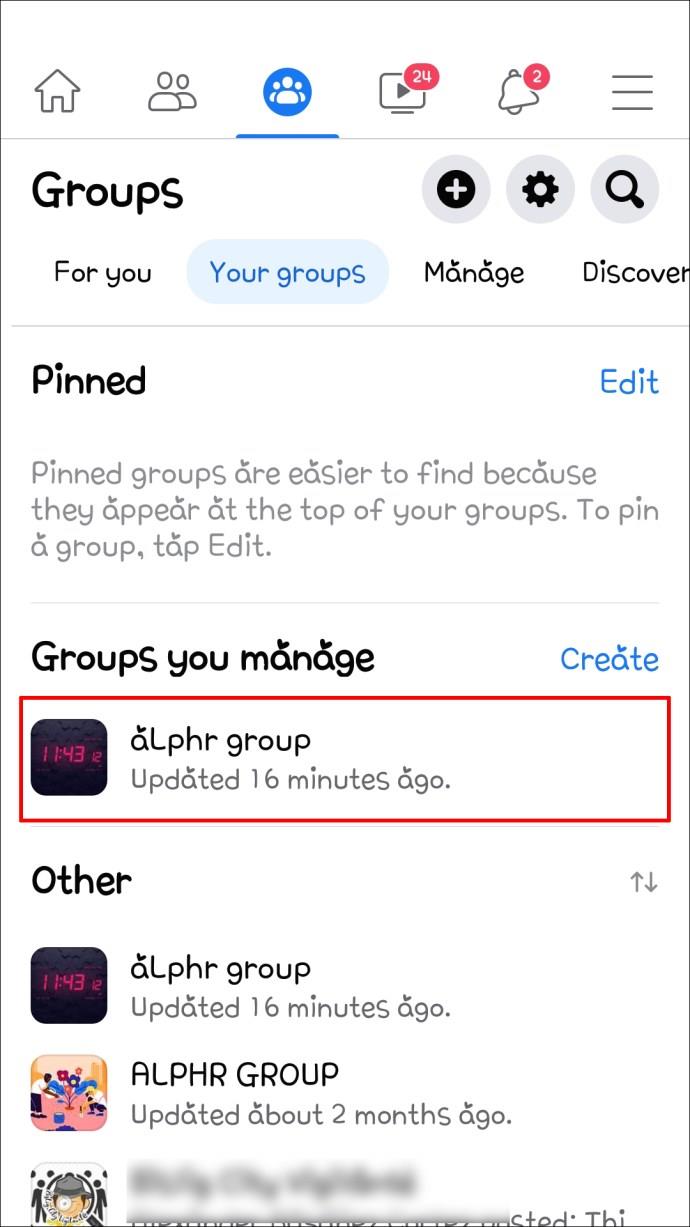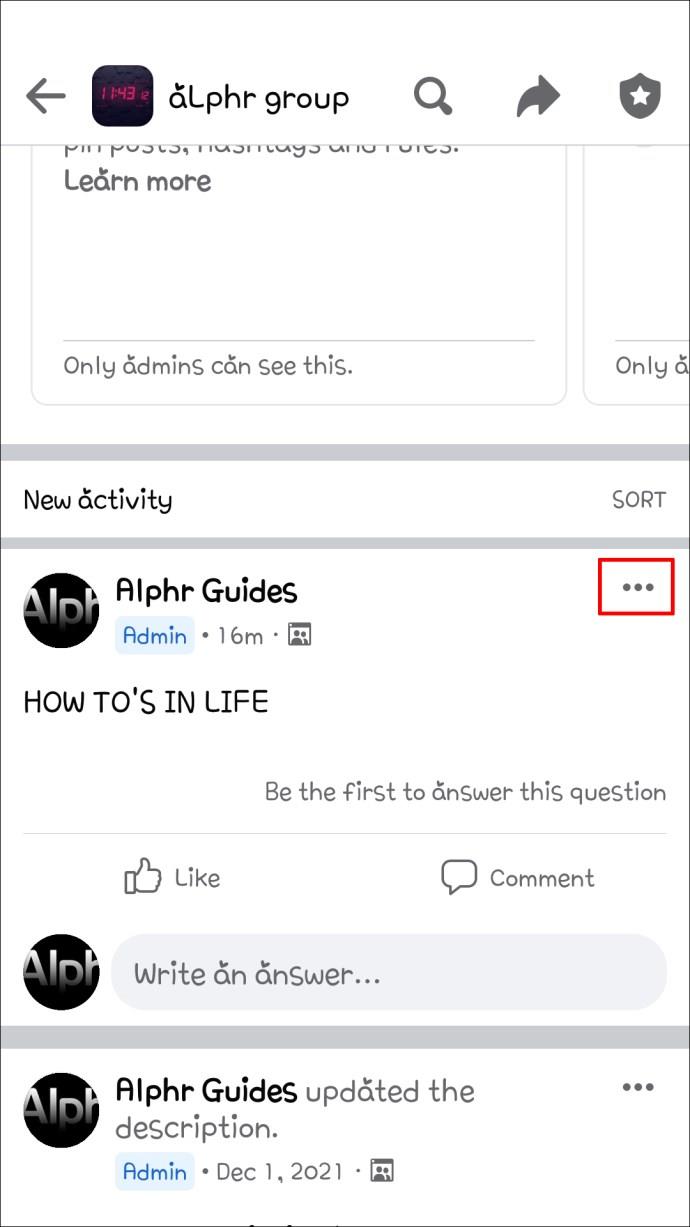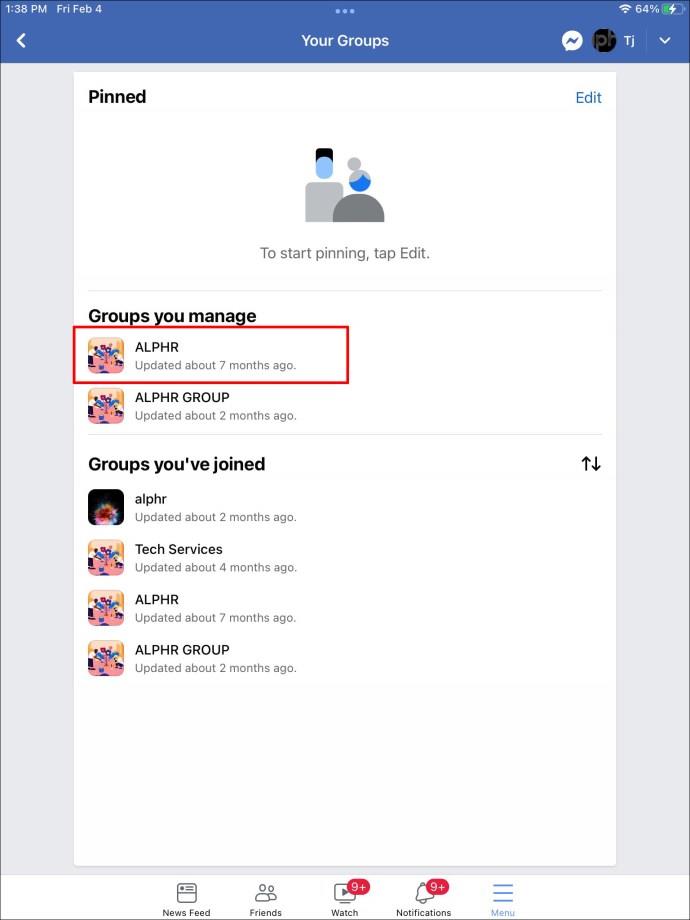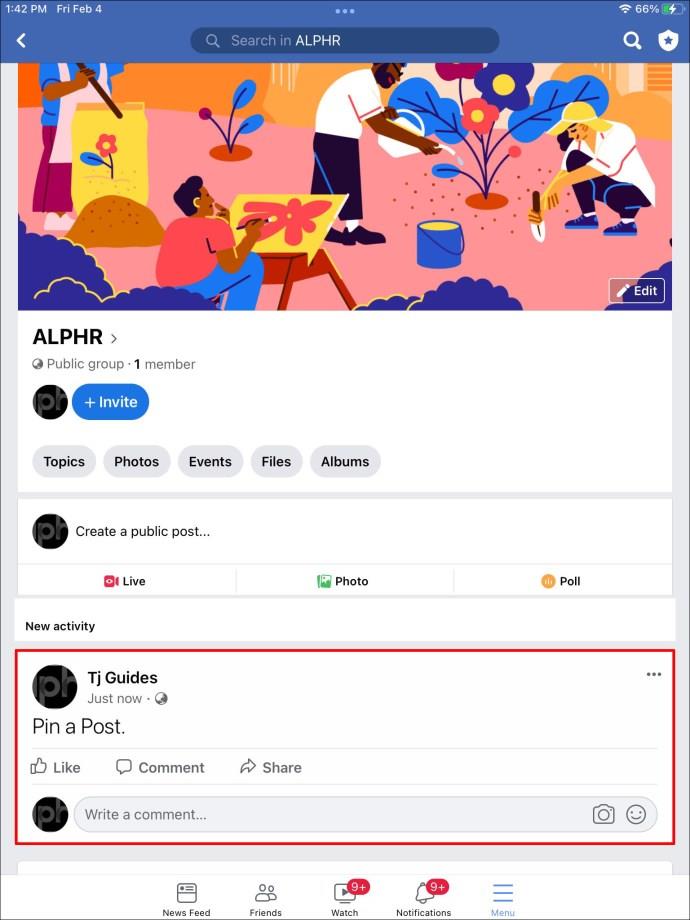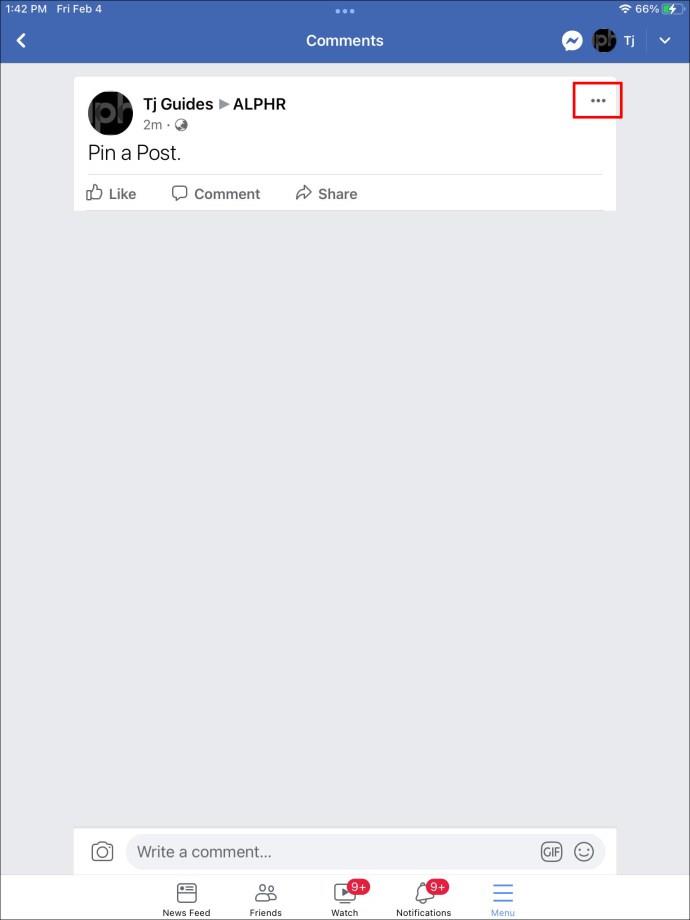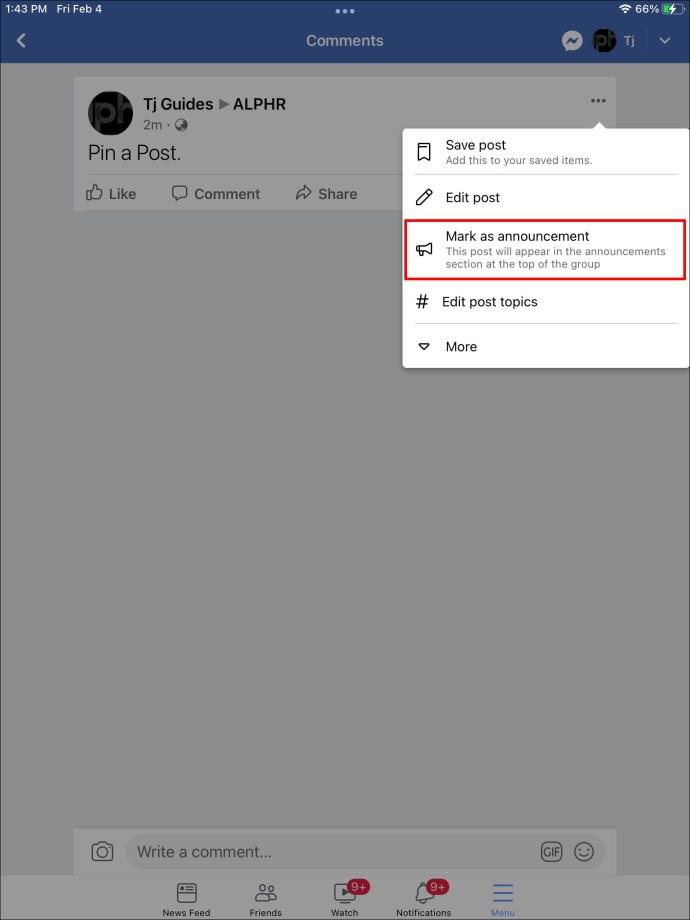अपने इंस्टाग्राम रीलों को देखने का इतिहास कैसे देखें

क्या आप Instagram Reels को फिर से देखने का कोई तरीका ढूंढ रहे हैं जिसका आपने कुछ समय पहले आनंद लिया था? यदि हां, तो आप सही जगह पर हैं। हालाँकि Instagram Reels, Instagram पर एक अपेक्षाकृत नया फीचर है, लेकिन लोग जल्दी ही इसकी चपेट में आ गए